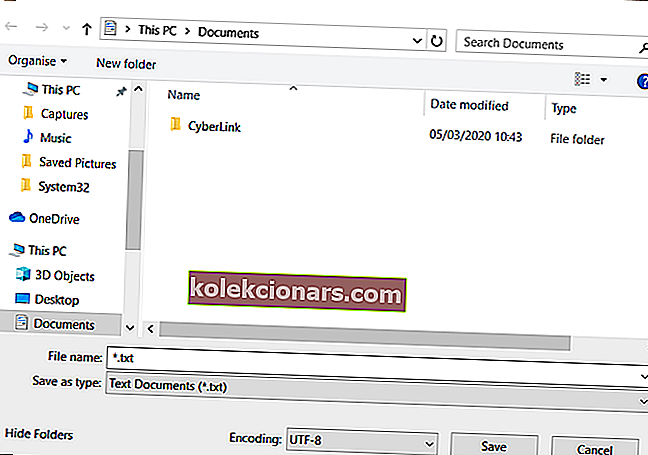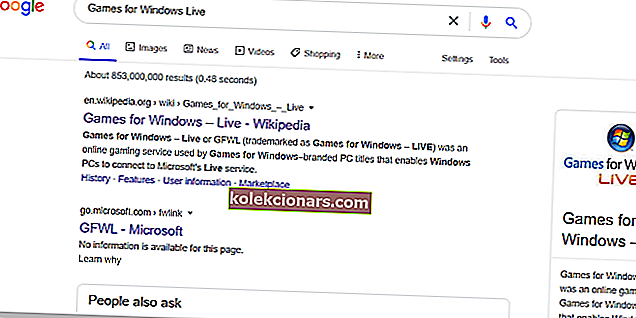- Fallout 3 je postapokaliptični RPG-FPS hibrid, ki je bil izdan leta 2008.
- Ker je igra zdaj že precej stara, je pričakovati težave z njenim izvajanjem v sistemu Windows 10.
- Za več vodnikov o tem neverjetnem izdelku si oglejte naše namensko vozlišče Fallout 3.
- Še več zanimivih člankov najdete, če obiščete našo stran o igrah.

Fallout 3 je tretji dodatek k seriji Fallout, ki ga je Bethesda izdala leta 2008. Zato je igra pred Windows 7 in 10 in je bila v prvi vrsti zasnovana za Visto.
Torej, Fallout 3 ne deluje vedno, ko ga nekateri igralci poskušajo igrati v operacijskem sistemu Windows 10. Pri nekaterih igralcih se igra sesuje, ko v Fallout 3 kliknejo Novo.
Kako naredim Fallout 3 zagnan v sistemu Windows 10?
1. Preverite, ali morate posodobiti gonilnik grafične kartice
Igre so aplikacije, ki intenzivno uporabljajo GPU, zato se vse težave z vašimi video gonilniki spremenijo v slabe izkušnje igranja ali celo napake med igranjem.
Če pa med igranjem Fallout 3 naletite na kaj od naštetega, čim prej posodobite grafične gonilnike.
Najhitreje to storite z namenskim posodobiteljem gonilnikov, kot je DriverFix , saj bo zagotovil najnovejše gonilnike za vašo trenutno strojno opremo.

Ta izdelek je izjemno lahek in v nekaj sekundah po optičnem branju računalnika najde vse zastarele, pokvarjene ali manjkajoče gonilnike.
Nato se lahko odločite za namestitev najnovejših gonilnikov samodejno, ročno ali polročno.

DriverFix
To lahko in prenosno orodje bo samo zaznalo vse pogrešane gonilnike in jih čim prej posodobilo. Brezplačna preizkusna različica Obiščite spletno mesto2. Zaženite Fallout 3 v združljivem načinu
- Odprite File Explorer s tipko Windows + bližnjico E.
- Odprite mapo Steam Fallout 3 v Raziskovalcu datotek.
- Privzeta pot do mape Fallout 3 Steam bo:
C: \ Program Files (x86)\Steam\steamapps\common\Fallout 3.
- Nato z desno miškino tipko kliknite datoteko Fallout 3 EXE in izberite Lastnosti .
- Nato v oknu z lastnostmi igre izberite jeziček Združljivost.

- Za nastavitev izberite Zaženi ta program v združljivem načinu .
- Nato v spustnem meniju platforme izberite Windows XP (servisni paket 3).
- Poskusite izbrati druge platforme servisnega paketa za Windows XP in Windows 7, če možnost XP s servisnim paketom 3 ne pomaga.
- Poleg tega potrdite polje Zaženi ta program kot skrbniška možnost.
- Kliknite Uporabi, da shranite nastavitve.
- Za izhod kliknite gumb V redu .
Kadar Fallout 3 v sistemu Windows 10 ne deluje, je to pogosto težavo z združljivostjo, ki jo je mogoče odpraviti z združljivostnim načinom.
3. Uredite konfiguracijsko datoteko Falloutprefs.ini za Fallout 3
- Z urejanjem datoteke Falloutprefs.ini v igri lahko popravite tudi, da Fallout 3 ne deluje v sistemu Windows 10. Odprite File Explorer.
- Kliknite My Documents> My Games> Fallout 3, da odprete pot do te mape.
- Dvokliknite datoteko falloutprefs.ini, da jo odprete v Beležnici.
- Nato poiščite nastavitev bUseThreadedAI = 0 v datoteki falloutprefs.ini.
- Spremenite nastavitev bUseThreadedAI = 0 na bUseThreadedAI = 1 .
- Če bUseThreadedAI = 0 ni v datoteki, v novo vrstico datoteke vnesite bUseThreadedAI = 1 .
- Nato dodajte iNumHWThreads = 2 v drugo novo vrstico v datoteki falloutprefs.ini.
- Kliknite Datoteka in Shrani, da shranite nove nastavitve v datoteko.
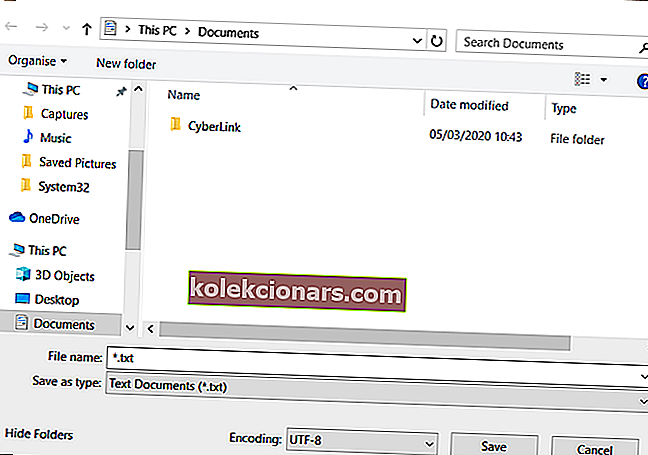
- Nato poskusite znova zagnati Fallout 3.
4. Namestite Windows Game Live
Fallout 3 za zagon potrebuje zastarelo programsko opremo Games for Windows - Live.
- Vnesite igre za Windows Live v Googlu kot na posnetku neposredno spodaj.
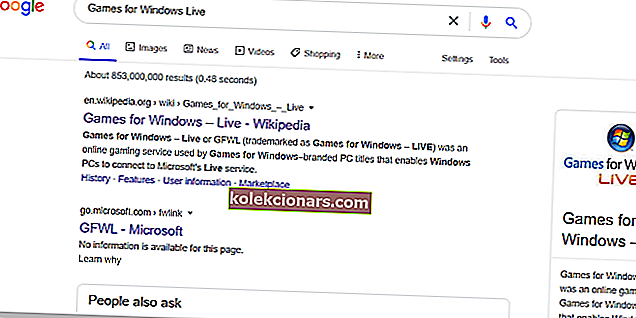
- Nato na vrhu rezultatov iskanja kliknite povezavo GWFL - Microsoft.
- S tem boste prenesli namestitveni program za igre za Windows Live.
- Odprite mapo Igre za Windows Live, preneseno v.
- Nato kliknite gfwlivesetup.exe, da odprete namestitveni program za to programsko opremo.
- V čarovniku za namestitev namestite Games for Windows Live.
- Ko ste ga namestili, zaženite programsko opremo Games for Windows Live.
- Nato se bo začelo nalagati nekaj datotek.
To je nekaj verjetnejših ločljivosti, ki bodo sprožile Fallout 3, tako da boste lahko igro igrali v sistemu Windows 10. Naš članek Kako igrati stare igre ponuja tudi nadaljnje nasvete za zagon zastarelih iger v sistemu Windows 10.
Pogosta vprašanja: Več o Fallout 3
- Je Fallout 3 še vedno dober?
V primerjavi z vnosi, ki so prišli pozneje, se Fallout 3 šteje za enakega ali v nekaterih primerih boljšega. Oglejte si seznam najboljših RPG-jev, ki jih lahko dobite v Steamu.
- Kdaj je izšel Fallout 3?
Fallout 3 je bil izdan leta 2008.
- Je Fallout 3 igra leta?
Da, Fallout je leta 2008 postal igra leta, za prenos pa je na voljo tudi izdaja GotY.
Opomba urednika: Ta objava je bila prvotno objavljena aprila 2020, od takrat pa je bila prenovljena in posodobljena oktobra 2020 zaradi svežine, natančnosti in celovitosti.